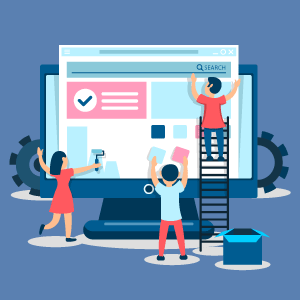Автор: Редакція / Оновлено: 27.01.2025
Один з найбільш популярних плеєрів для запуску Android-додатків на ПК став таким завдяки своєму функціоналу. Отже, для цього йому потрібно використовувати будь-який доступний потенціал комп’ютера, для чого він і «залазить» в самі нетрі операційної системи. Сидить він там не безслідно, залишивши після себе багато змін в реєстрі і системних папках навіть після видалення. Тому, як тільки ви захочете заново встановити плеєр, він видасть помилку Bluestacks is already installed on this machine.
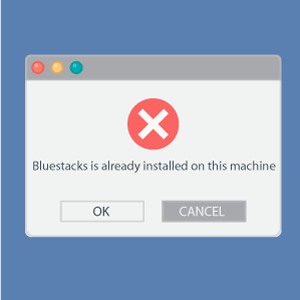
Що таке Bluestacks App Player і в чому його особливості
Якщо ви задалися питанням установки Android на ПК, то напевно хоч щось про нього чули. З головного, що можна виділити:
- підтримка всіх операційних систем;
- автоматичний підбір параметрів під залізо;
- запуск ігор з робочого столу вашого комп’ютера;
- налаштування сенсорного контролю за рахунок клавіатури;
- підтримка важких 3D ігор;
- повноцінний емулятор android з підтримкою повноекранного режиму.
Звичайно, це далеко не весь список, лише мала частина.
Значення помилки Bluestacks is already installed on this machine
Таке повідомлення з’являється тільки при повторній установці плеєра. Ви можете бачити його в процесі установки і якщо воно з’явилося, завершити процес вам не вдасться. Але, на щастя, помилка не критична і досить швидко вирішується, так що вже за кілька хвилин ви зможете повернутися до процесу інсталяції.
Такий збій установки Bluestacks означає, що в реєстрі або в якийсь із системних папок залишилися важливі файли від старої версії програми. Вони містять попереднього налаштування плеєра, тому не дозволяють налаштувати новий. Вирішується проблема повним видаленням залишків емулятора.
Чистимо ПК від залишків старого Bluestacks
Для того щоб видалити плеєр, потрібно зайти в “Панель управління” – “Видалення програм”, знайти там Bluestacks і видалити його. Наступним кроком стане видалення даних з папки temp. Для цього в меню «Виконати» вписуємо %temp% і тиснемо enter.
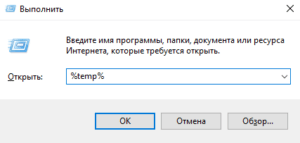
Видаляємо весь вміст папки. Далі качаємо з сайту розробника утиліту, яка чистить всі залишки відразу, і запускаємо її. Погоджуємося з правами і чекаємо, поки станеться повне видалення.
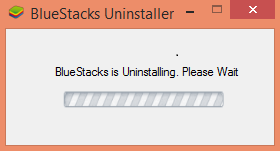
Якщо ви все зробили вірно, після завершення у вас з’явиться віконце, символізують успішне видалення. Перезавантажте систему і спробуйте встановити Bluestacks заново.
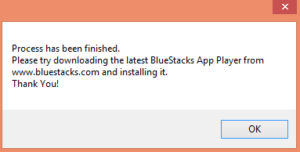
Якщо спосіб не допоміг
Таке можливо лише в одному випадку – якщо ви міняли якісь директорії для установки або вносили інші зміни в стандартний процес інсталяції. Тоді, навіть якщо ви видалите емулятор через панель завдань і почистіть системну папку temp, стандартна утиліта не зможе знайти всі приховані файли програми, адже вона шукає їх не за назвою, а лише «підчищає» потрібні файли та ключі реєстру.
Якщо помилка Bluestacks is already installed on this machine з’являється і після виконання попередньої інструкції, спробуйте скористатися іншим фірмовим додатком від компанії. Його назва – HD-Uninstaller_native і, на відміну від BS_cleanup, якою ми користувалися у попередній інструкції, вона не вимагає ніяких додаткових дій з командним рядком. Розберім детальніше, як виправити помилки з її допомогою.
Видаляємо з допомогою HD-Uninstaller_native
Після скачування програму потрібно запустити і погодитися з дозволом на видалення. Вона виглядає точно так само, як і попередня, відрізняється тільки метод видалення. Утиліта робить пошук і видалення всіх файлів і директорій емулятора.
Використання даної програми дозволить уникнути появу помилки Bluestacks app player error при наступних установках емулятора.